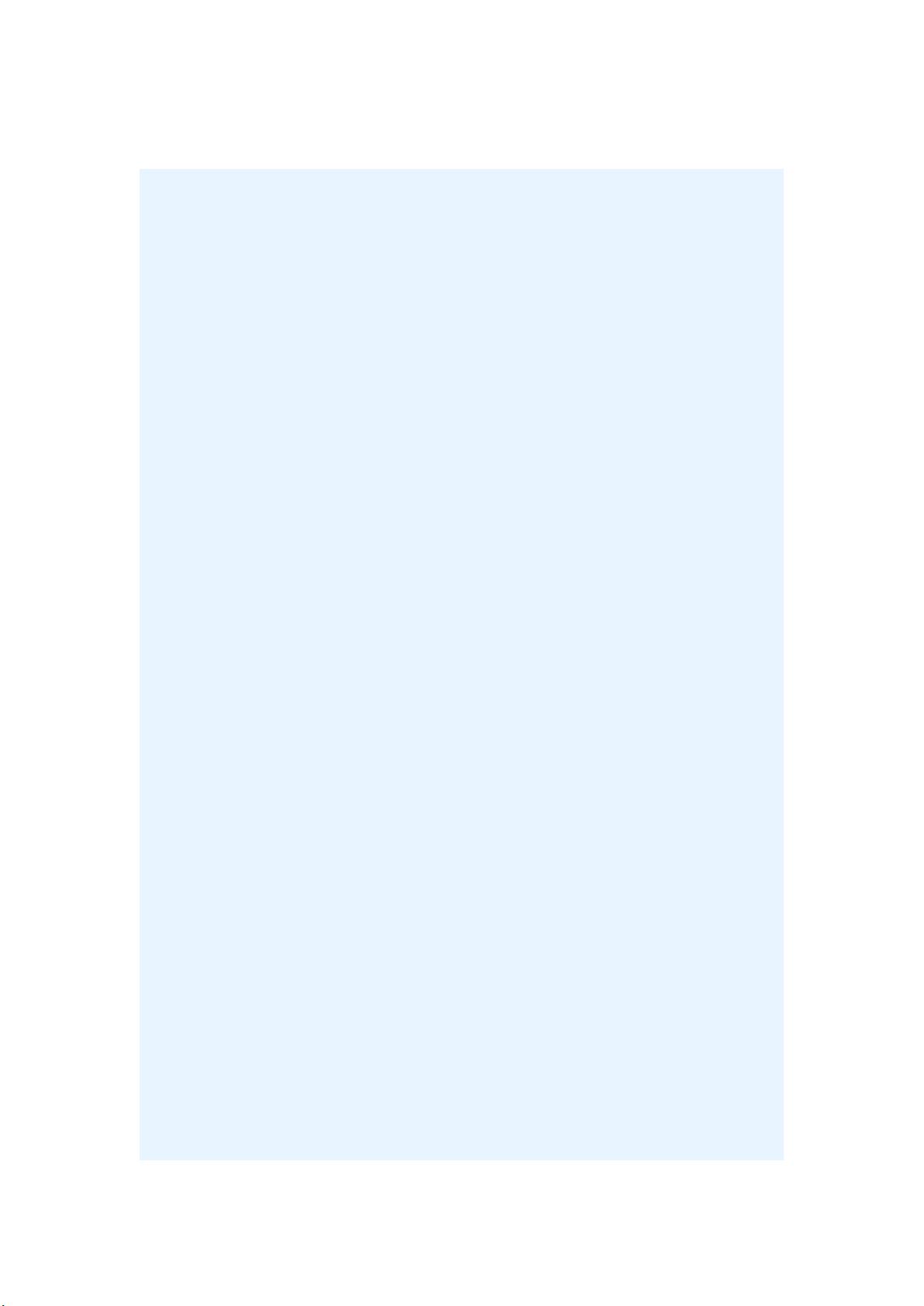SOLARIS 10 Jumpstart 安装指南:详解步骤与配置
需积分: 10 142 浏览量
更新于2024-09-17
收藏 25KB DOCX 举报
在Solaris 10环境中,Jumpstart安装是一种高效且便捷的系统部署工具,它允许管理员通过网络一次性安装并配置多个系统。以下是详细的安装步骤:
1. **创建Jumpstart安装服务器**:
首先,你需要在一个干净的机器上创建Jumpstart安装服务器。这涉及在`/cdrom/cdrom0/Solaris_10/Tools`目录下运行`./setup_install_server/jumpstart`脚本。这个过程会将安装文件复制到`/jumpstart`目录下,时间较长,大约需要1个半小时。
2. **设置共享目录权限**:
在安装服务器上,你需要确保`/jumpstart`目录的`share`属性正确设置。通过编辑`/etc/dfs/dfstab`,添加一行如`share -F nfs -oro,anon=0 /jumpstart`,并运行`share /jumpstart`命令来启用NFS共享。如果分享失败,检查并启动NFS服务器服务。
3. **修改主机配置**:
根据目标客户的网络环境,修改服务器上的`/etc/hosts`和`/etc/ethers`文件。在`/etc/hosts`中,添加客户的IP地址和主机名;在`/etc/ethers`中,对应MAC地址和主机名,确保与客户端网络硬件相符。
4. **配置客户端信息**:
使用`./add_install_client`命令,输入客户端的MAC地址、机型(如sun4u或sun4v)以及主机名,如`./add_install_client -e0:14:4f:eb:8a:4a T522002 sun4v`。若要删除信息,用`./rm_install_client client-hostname`。
5. **网络安装客户端**:
在准备好的客户端上,通过网络引导进入安装过程。通常,你可以通过`okbootnet-install`命令进行标准安装。然而,如果你想结合Flash安装,即使用ISO映像进行快速安装,需要在到达安装选项时选择Flash安装路径,并在配置IP地址之前确保网络连接。
6. **混合使用Jumpstart和Flash安装**:
如果选择Flash安装,安装过程中会有一个选择安装方式的提示,选择Flash安装后,配置IP地址以配合FastTrack(FT)功能,这允许快速下载并安装特定的系统组件,进一步加快安装过程。
通过这些步骤,管理员可以轻松地在Solaris 10环境中实施大规模的系统部署,减少手动操作的复杂性和时间成本。不过,请注意网络环境稳定性和资源充足性,因为Jumpstart安装依赖于网络传输。
2018-07-27 上传
2021-10-01 上传
点击了解资源详情
2009-06-12 上传
2023-06-19 上传
2023-06-20 上传
点击了解资源详情
点击了解资源详情
ppomm1987
- 粉丝: 2
- 资源: 8
最新资源
- 掌握Jive for Android SDK:示例应用的使用指南
- Python中的贝叶斯建模与概率编程指南
- 自动化NBA球员统计分析与电子邮件报告工具
- 下载安卓购物经理带源代码完整项目
- 图片压缩包中的内容解密
- C++基础教程视频-数据类型与运算符详解
- 探索Java中的曼德布罗图形绘制
- VTK9.3.0 64位SDK包发布,图像处理开发利器
- 自导向运载平台的行业设计方案解读
- 自定义 Datadog 代理检查:Python 实现与应用
- 基于Python实现的商品推荐系统源码与项目说明
- PMing繁体版字体下载,设计师必备素材
- 软件工程餐厅项目存储库:Java语言实践
- 康佳LED55R6000U电视机固件升级指南
- Sublime Text状态栏插件:ShowOpenFiles功能详解
- 一站式部署thinksns社交系统,小白轻松上手